Zaslon Knjižnica v »Music player«
Izberete lahko skladbe iz zaslona Knjižnica. Skladbe so razvrščene v različne kategorije (kot so [All songs], [Album], [Artist], itd).
Če želite prikazati zaslon Knjižnica
Podrsnite po zaslonu za predvajanje na »Music player« navzdol. Lahko pa tapnete gumb  (Library top) v zgornjem desnem kotu zaslona.
(Library top) v zgornjem desnem kotu zaslona.

-
Območje iskanja
Tapnite območje, da se prikaže tipkovnica in vnesite besedilo. Vnesite ključne besede za iskanje elementov, na primer naslovov skladb.
-
Kategorije glasbe ([All songs], [Album], [Artist], itd)
Vsaka skladba je razvrščena v več kategorij. Izberite skladbo iz želene kategorije.
- Tapnite [Hi-Res], da poiščete skladbe glede na kakovost zvoka z enim od naslednjih filtrov.
- [Hi-Res]
- [CD quality]
- [Compressed]
- Povežite predvajalnik z računalnikom in tapnite [USB DAC], če želite uživati v enaki kakovosti glasbe, shranjene na računalniku, kot jo poslušate na predvajalniku.
- Tapnite [Hi-Res], da poiščete skladbe glede na kakovost zvoka z enim od naslednjih filtrov.
-
Prikaz strani
Število pik predstavlja število strani, ki so na voljo. Podrsnite po zaslonu v levo ali desno, da preklopite na drugo stran.
-
Gumb za posodobitev zbirke podatkov
Tapnite gumb, da posodobite zbirko podatkov »Music player«.
Kupljena vsebina ali prenesena vsebina morda ne bo prikazana v knjižnici »Music player«. V tem primeru izvedite nekaj od naslednjega in nato posodobite zbirko podatkov.
- Preverite, ali so glasbene datoteke v eni od teh map.
- Mapa [Music] ali [Download] v notranjem pomnilniku predvajalnika
- Mapa [Music] na kartici microSD
- Mape, registrirane v [Folders to be imported] v »Music player«
- Mapo, ki vsebuje želene glasbene datoteke, registrirajte v [Folders to be imported] na »Music player«.
- Preverite, ali so glasbene datoteke v eni od teh map.
-
Gumb za možnosti
-
Podkategorije ali seznam skladb
Ko izberete zvrst glasbe, izberite podkategorijo, dokler ne najdete želeno skladbo.
Preverite lahko kodeke za skladbe, kot so FLAC. Kodeki za formate zvoka visoke ločljivosti so prikazani v barvah.
-
Gumb za naključno predvajanje
Tapnite, da začnete naključno predvajanje s prikazanim seznamom skladb kot obsegom predvajanja.
Option menu
Tapnite  (Options) za prikaz menija z možnostmi.
(Options) za prikaz menija z možnostmi.
Prikazani elementi se lahko razlikujejo glede na zaslon ali nastavitve.
- Settings
- Izberite element, ki si ga želite ogledati v meniju z nastavitvami za »Music player«.
- Select items to display
- Izberite element, če želite nastaviti katere kategorije prikazati ali ne prikazati.
- Reset display item settings
- Izberite element, če želite prikazati privzete kategorije.
- Operation guide
- Izberite element, če si želite ogledati priročnik za uporabo.
- Create new playlist
- Izberite element, da ustvarite nov seznam predvajanja.
- Delete all playlists
- Izberite element, da izbrišete vse sezname predvajanja.
- Rename playlist
- Izberite element, da spremenite ime seznama predvajanja.
- Edit song order
- Izberite to možnost, če želite spremeniti vrstni red skladb na seznamu predvajanja.
- Edit Favorites order
- Izberite element, da spremenite vrstni red elementov na seznamu priljubljenih skladb.
- Add to playlist
- Izberite element, da dodate vse skladbe v izbranem elementu na seznam predvajanja.
- Play next
- Izberite element, če želite dodati vse skladbe iz priljubljenih na mesto po trenutni skladbi v čakalni vrsti predvajanja.
- Add to the end of Play queue
- Izberite element, da dodate vse skladbe iz priljubljenih na konec čakalne vrste predvajanja.
- Empty Play queue and add
- Izberite element, da počistite trenutno čakalno vrsto predvajanja in na novo dodate vse skladbe iz priljubljenih v čakalno vrsto predvajanja.
- Remove all
- Izberite element, da odstranite vse skladbe ali vse elemente s seznama predvajanja ali priljubljenih skladb.
Context menu
Tapnite  (Context menu) za prikaz kontekstnega menija.
(Context menu) za prikaz kontekstnega menija.  (Context menu) se prikaže na desni strani vsakega elementa na seznamu podkategorij.
(Context menu) se prikaže na desni strani vsakega elementa na seznamu podkategorij.
Prikazani elementi se lahko razlikujejo glede na zaslon ali nastavitve.
- Add to Favorites
- Izberite element, da dodate izbrano skladbo/album/seznam predvajanja med priljubljene.
- Add to playlist
- Izberite element, da dodate izbrano skladbo ali vse skladbe v izbranem elementu na seznam predvajanja.
- Add to another playlist
- Izberite element, če želite dodati vse skladbe na izbranem seznamu predvajanja na drug seznam predvajanja.
- Play next
- Izberite element, da dodate izbrano skladbo ali vse skladbe v izbranem elementu na mesto po trenutni skladbi v čakalni vrsti predvajanja.
- Add to the end of Play queue
- Izberite element, da dodate izbrano skladbo ali vse skladbe v izbranem elementu na konec čakalne vrste predvajanja.
- Empty Play queue and add
- Izberite element, da počistite trenutno čakalno vrsto predvajanja in na novo dodate izbrano skladbo ali vse skladbe v izbranem elementu v čakalno vrsto predvajanja.
- Remove from this list
- Izberite element, če želite odstraniti izbrani element s seznama predvajanja ali priljubljenih skladb.
- Rename playlist
- Izberite element, da spremenite ime seznama predvajanja.
- Detailed song information
- Izberite element, če želite prikazati podrobnosti za skladbo.
- Delete
- Izberite ta element, če želite izbrisati trenutno skladbo, seznam predvajanja ali mapo.
Namig
- Ikone kategorij lahko premaknete. Pridržite ikono in jo povlecite in spustite na želeno mesto.
- Kontekstni meni lahko prikažete tudi tako, da pridržite element na seznamu.
-
Zbirko podatkov lahko posodobite tudi v meniju z nastavitvami za »Music player«.
Tapnite ikone menija v naslednjem vrstnem redu.
 (Options) - [Settings] - [Update database].
(Options) - [Settings] - [Update database]. -
Če izberete [Add to playlist] ali [Add to another playlist], seznama predvajanja, ki ste ga prenesli iz računalnika, ni mogoče izbrati kot cilj za dodajanje. V tem primeru ustvarite nov seznam predvajanja z isto vsebino, kot jo ima seznam predvajanja, ki ste ga vnaprej prenesli iz računalnika, in nato izberite seznam predvajanja kot cilj za dodajanje.
Na zaslonu Knjižnica tapnite
 (Context menu) na desni strani seznama predvajanja, ki ste ga prenesli iz računalnika.
(Context menu) na desni strani seznama predvajanja, ki ste ga prenesli iz računalnika.Tapnite ikone menija v naslednjem vrstnem redu.
[Add to another playlist] - [Create new playlist].

Vsebina Vodnika za pomoč se lahko spremeni brez predhodnega obvestila zaradi posodobitev specifikacij izdelka.
Ta Vodnik za pomoč je bil preveden s strojnim prevajalnikom.